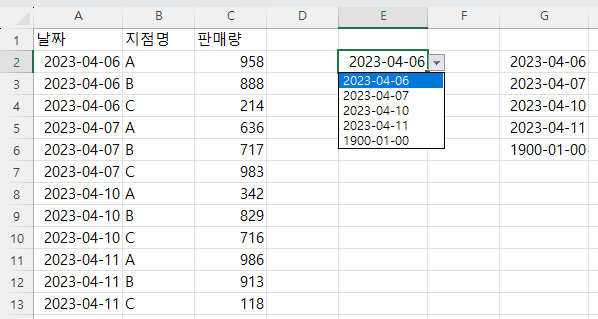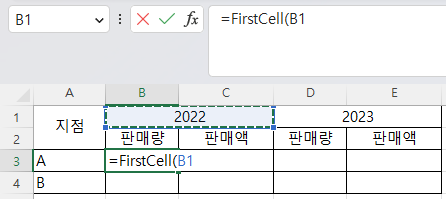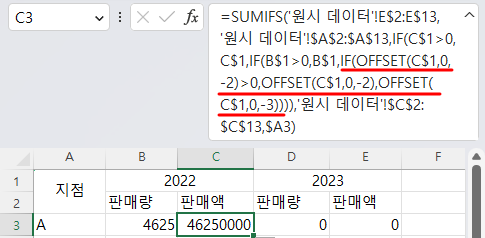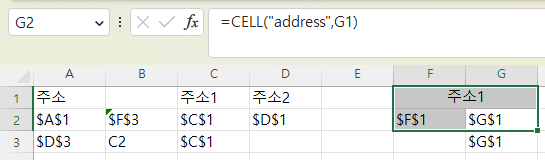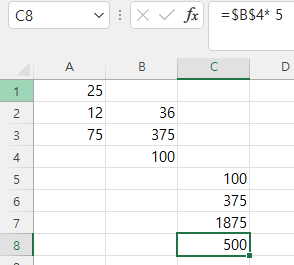1편에서는 도수분포표를 데이터 분석 도구 명령을 이용해서 구했는데, https://lsw3210.tistory.com/entry/%ED%9E%88%EC%8A%A4%ED%86%A0%EA%B7%B8%EB%9E%A8%EA%B3%BC-Frequency-%ED%95%A8%EC%88%981 함수를 이용해 구간별 빈도수를 구하는 것이 Frequency 함수입니다. 1. 구문 FREQUENCY(data_array, bins_array) data_array : 필수 요소입니다. 빈도를 계산할 값 집합의 참조 또는 배열입니다. bins_array : 필수 요소입니다. data_array에서 값을 분류할 간격의 참조 또는 배열입니다. 1편에서 data_array는 입력 범위, bins_array는 계급 구간이라고 명명했습니..